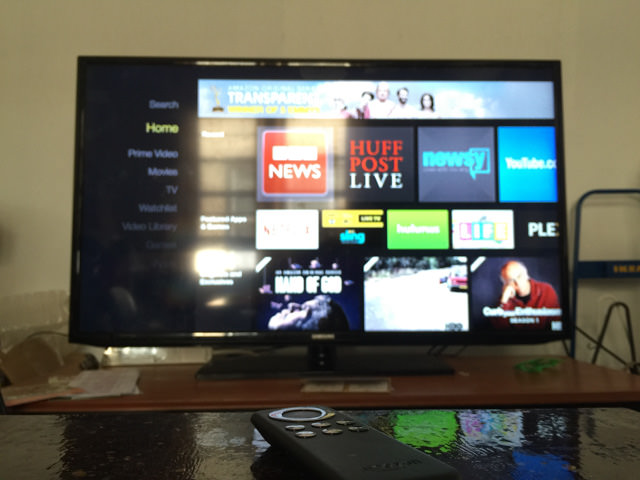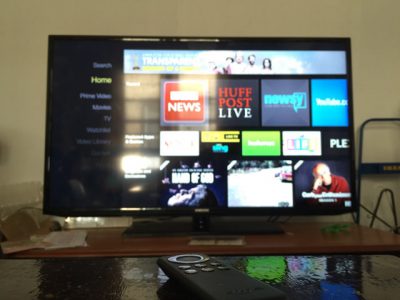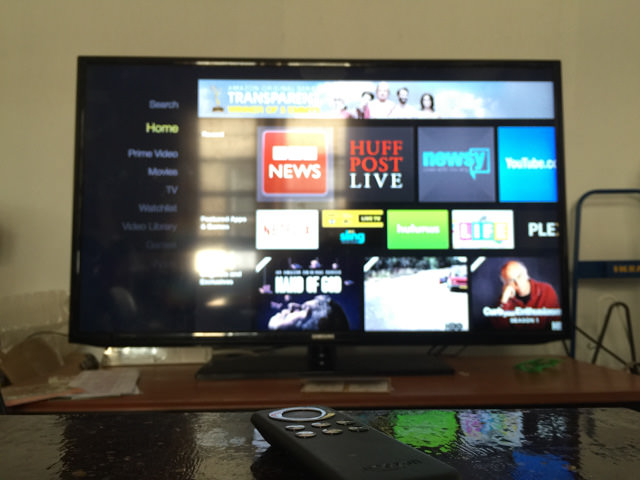
もはや動画ストリーミングサービスは生活の一部になりました。
どうも、SAGAT(@sagadylan)です。
以前の記事でも紹介したNetflixの上陸から間を空けず、今度はAmazonからストリーミングサービス、「インスタント・ビデオ」「プライム・ビデオ」が上陸。
Amazonのアカウントで一本あたりを購入/レンタル出来る「インスタント・ビデオ」と、プライム会員だけの特典である、所定の動画が見放題の「プライム・ビデオ」。
充実のラインナップと一本単位で購入/レンタル出来るシステムで、Netflixの対抗馬としても注目を浴びていますね。
さらにそれに合わせ、Amazonはfire TV stickなる商品を投入。
僕の住むアメリカでは既に昨年(2014年)12月に発売されたのですが、実はその時に購入しており現在も愛用中。
折角なのでレビューと合わせて特徴などを紹介していくので、購入検討の際の参考にして頂ければ幸いです。
開封レビュー
いつか書こうと思って、購入当時(2014年12月)に写真撮ってて良かった。

昨年(2014年)12月に米Amazonにて購入。
うまく言えないのですが、「アメリカっぽい」パッケージです。

物は小さいのに、箱はしっかりしてる。

開封。
この瞬間はいつもテンションが上がります。

内容品。
左から、電源(後述)、HDMIに挿すスティック本体、リモコン、HDMI拡張ケーブル、あとUSBケーブル。

説明書きにもそれぞれ書いてあります。

接続方法が書いてあります。
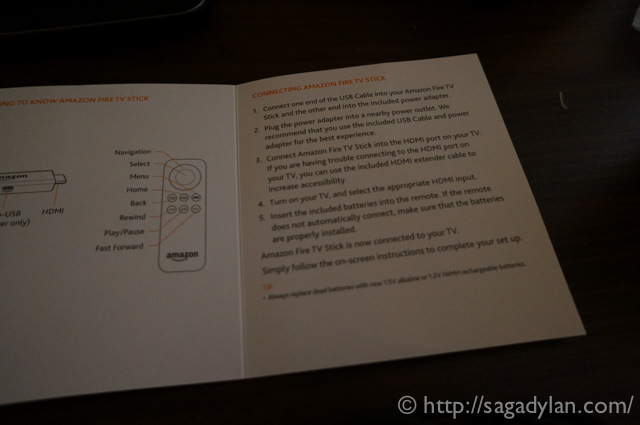
いたって普通の説明なんですが、一部大事な点を訳すと
“そのままでも使えるけど電源に繋いだ方がパフォーマンスが高い“という点。
つまりスティックだけでも作動はするんだけど、付属の電源アダプタ&ケーブルを利用した方が電力を得ながら動かせるのでパフォーマンス上がるっぽい。
で、繋ぐとこんな感じ。ちょっと携帯性が下がる。

現在家のテレビに繋いでる光景はこんな感じ。拡張ケーブルいらないんだけど、なくしそうなので一応付けてます。ない方がパフォーマンス良かったりして。

テレビをつけて、接続したHDMIのチャンネルにすると、コントローラーと接続開始。
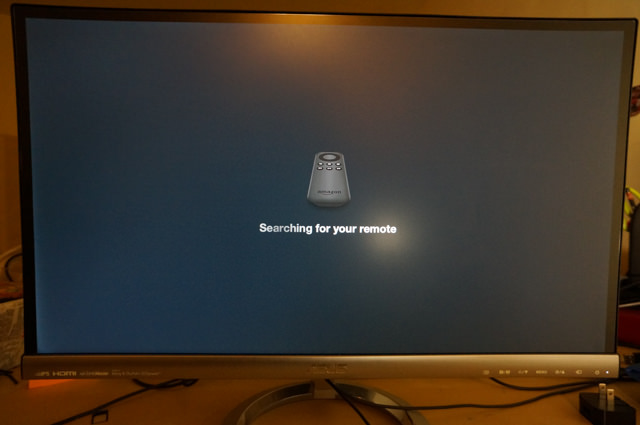
ちなみに初回起動の時に電源を使わなかったり、指定のやつ以外のUSB給電でつけるとエラーが出ました。
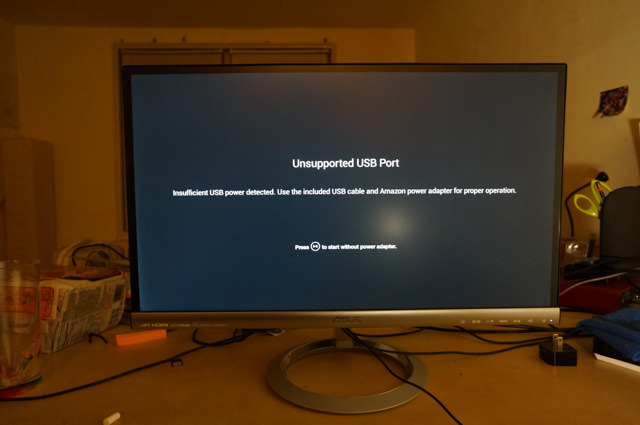
最初は充電(?)がないのかも。
無事接続されたら、コントローラーで起動させます。

初回のみ、なんか変なにいちゃんが出てきて喋り始めました。誰やねん。
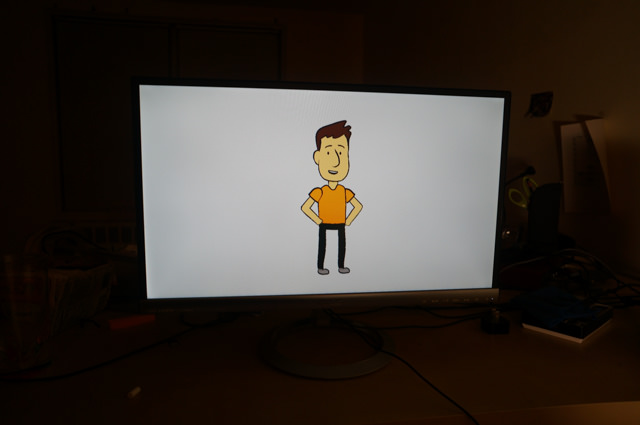
勝手に使い方の説明を始めます。説明書をあまりしっかり読まないタイプの僕にとっては、ありがた迷惑です。
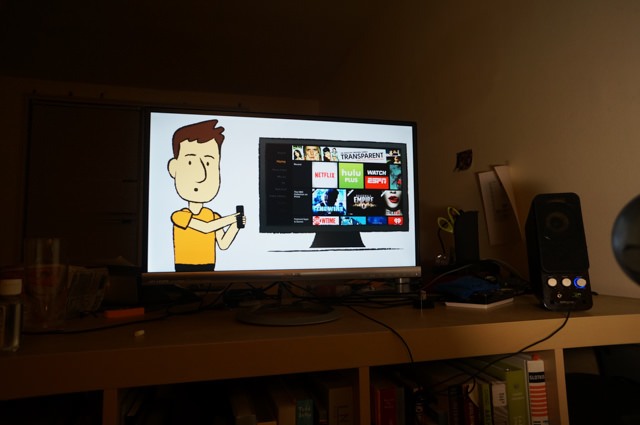
あんまり覚えてないんですが、結構長かかった気がします。トイレから戻ってきてもまだしゃべってました。
これが終わったら本格的に利用開始が可能になります。
Fire Stickの利点・特徴
ではここから、アメリカで絶賛愛用中のfire stickの利点、特徴などを紹介していきたいと思います。
難しい設定は不要!テレビに挿すだけでいつでもアクセス

fire TV stickの利点は何よりもまず、「挿すだけ」というところ。
こういうネット関連のサービスというのは一見ハードルが高そうに感じる人もおられますが、利用はとても簡単。
とりあえずテレビに挿して、あとはログインするだけ。
最初にAmazonにログインしたり、Wifiに接続したりなどは必要ですが、一度やってしまえばあとはボタンひとつでいつでもアクセス可能になります。
いちいちパソコンを開かなくてもオンラインのサービスにアクセス出来るのというのは、使ってみればわかる快適さ。テレビつけてボタン押すだけで全サービスにアクセス出来るので、かなりストレスフリーに使えます。
Netflixいらず?見放題のプライム・ビデオと一本ごとのインスタント・ビデオ

fire TVからはもちろんAmazonのストリーミングビデオサービスに簡単アクセス可能。
プライム会員ならば、上部にPrimeの帯がついた動画は見放題ですし、非会員でも動画を購入/レンタルすることが出来ます。
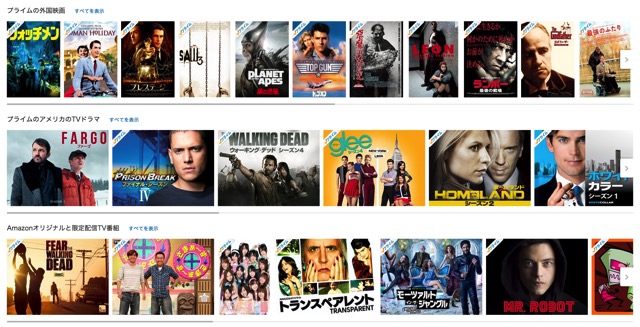
ラインナップもさすがのAmazonといったところ。
海外ドラマや邦画、アニメなど、充実してますね。(日本版のコンテンツがうらやましい。)
現状、僕はNetflixと両方利用している形になるのですが、ラインナップは被る部分も多いのでストリーミングという観点で見れば両方は必要ないかなぁという感じ。(僕の場合は動画はほぼNetflix、Amazonはプライム会員のためなので両方ですが)
両サービス共に30日間の30日間の無料体験無料体験があるので是非お試しを。
既存のストリーミングサービスがお手軽に。
fire TVの何がいいって、既存のサービスにも対応しているところ。
競走馬であるNetflixやHuluにも簡単にアクセス出来てしまうんです。
我が家(シェアハウス)では基本的に、fire TVからNetflixを見る、というのが日常の光景になっています。(笑)
アプリ追加でいろんな楽しみ方が出来る。

fire TV内では様々なアプリがインストール出来ます。
特にYoutubeのアプリのおかげで、動画はもうほぼこちらで完結。
わざわざPCを開かなくても大画面で簡単に楽しめちゃうので、気が付いたらPCであんまりYoutube見なくなりました。
特にうちの場合、ルームメイトや遊びに来た友人に「この動画を見て〜」っておすすめしたりする時に、リビングで即表示出来るのは非常に助かってます。
また上記の一覧の通り、様々なサービスやゲームに対応しており、単なる動画視聴だけのアイテムではありません。
友人や家族など、複数人で楽しむ場合に真価を発揮するような気がします。
最大限に活かすなら、プライム会員に。
Fire TV Stickは、もちろ普通のAmazonユーザーでも十分楽しめるサービスですが、やはりプライム会員にならねばその真価は味わえないかと。
僕はアメリカ在住なのでアメリカ版の会員ですが、プライムビデオやPrime Musicを含め、送料無料(商品による)や会員特典(本のプレゼントや会員割引など)は使い勝手が最高です。
ちなみに、より高画質、高音質で楽しめるAmazon Fire TVも。
より高い品質で動画を楽しめるそうです。
Chromeastとの比較
類似のサービスにグーグルが発売するChromecastがありますが、Chromecastはスマホ/タブレット/パソコンなどの端末が必要なのに対しFire Stickは単体での利用が可能です。
となればFire Stickの方が便利そうにも聞こえますが、ChromecastがPCのGoogle Chrome(ブラウザ)を利用して使うサービスなのに対し、Fire Stickは独自ブラウザを持たないので、テレビ上でWebページが見れません。
「Webページをテレビで見る必要ないし」と思われるかもしれませんが、動画コンテンツは意外とWebページに依存するものが多く、例えばYoutubeやVevoなどであればFire TV専用のアプリがありますが、その他の動画コンテンツはFire Tvでは見ることが出来ません。
という風になるでしょう。
お使いのシチュエーションに合わせて製品を選ばれることをお勧めします。
一年使った感想
なくてもいいけど、あったら生活の質が上がる。
殆どの機能は、ぶっちゃけPC内で出来ることばかり。
でも、より日常生活に馴染んだテレビで、かつお手軽にアクセス出来ることは、結果的に時間や労力の効率化にも繋がります。
なおかつPCで見るよりも大画面で楽しめる。
そのための定価4,980円は決して高いとは思わないし、むしろAmazonプライム会員なら買わなきゃ損じゃない?というレベル。な気がします、僕は。